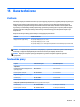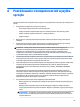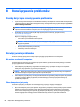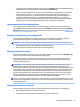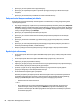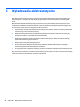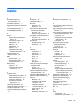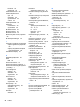User Manual - Windows 7
B Rozwiązywanie problemów
Zasoby dotyczące rozwiązywania problemów
●
Łącza do witryn internetowych oraz dodatkowe informacje o komputerze można znaleźć w sekcji Pomoc
i obsługa techniczna. Aby uzyskać dostęp do Pomocy i obsługi technicznej, wybierz kolejno opcje Start >
Pomoc i obsługa techniczna.
UWAGA: Niektóre narzędzia sprawdzania i naprawy wymagają połączenia internetowego. Firma HP
zapewnia również dodatkowe narzędzia, które nie wymagają połączenia internetowego.
●
Skontaktuj się z pomocą techniczną HP. Aby uzyskać pomoc techniczną, przejdź na stronę:
http://www.hp.com/support.
Wybierz z następujących typów pomocy:
◦
Czat online z pracownikiem technicznym HP
UWAGA: Jeżeli czat ze specjalistą nie jest dostępny w danym języku, można skorzystać z pomocy
w języku angielskim.
◦
Numery telefonów pomocy technicznej
◦
Lokalizacje centrów serwisowych
Rozwiązywanie problemów
Poniższe rozdziały opisują różne rodzaje często występujących problemów i ich rozwiązania.
Nie można uruchomić komputera
Jeżeli komputer nie włącza się po naciśnięciu przycisku zasilania, poniższe wskazówki pomogą w ustaleniu
przyczyny problemu z uruchamianiem:
●
Jeśli komputer jest podłączony do gniazdka sieci elektrycznej, to podłącz do niego inne urządzenie
elektryczne, aby sprawdzić, czy jest ono pod napięciem.
UWAGA: Należy korzystać wyłącznie z zasilacza prądu przemiennego dostarczonego z komputerem
lub zatwierdzonego do użytku z tym komputerem przez rmę HP.
●
Jeśli komputer jest podłączony do innego źródła zasilania niż gniazdko, podłącz komputer do gniazdka
za pomocą zasilacza. Należy się upewnić, że kabel zasilający i zasilacz prądu przemiennego są
prawidłowo podłączone.
Ekran komputera jest pusty
Jeżeli ekran jest pusty, a komputer nie został wyłączony, przyczyny mogą być następujące:
●
Być może komputer jest w trybie uśpienia. Aby opuścić tryb uśpienia, naciśnij krótko przycisk zasilania.
Uśpienie to funkcja oszczędzania energii, która powoduje wyłączenie wyświetlacza. Tryb uśpienia
może zostać zainicjowany przez system, gdy komputer jest włączony, ale nie jest używany, lub jego
bateria osiągnęła stan niskiego poziomu naładowania. Aby zmienić te i pozostałe ustawienia
84 Załącznik B Rozwiązywanie problemów